Vsebina:
Ta napaka ima lahko različne vzroke, zato so lahko tudi načini za njeno odpravo povsem različni.
Način 1: Zamenjava distribucije
Najpogostejši vzrok napake "Ni bilo mogoče najti licenčne pogodbe" je poškodba namestitvenega ISO-obraza Windows 10 – prenesenega ali zapisanega na USB ključek. Preverite, ali slika ni poškodovana. Za to:
- Preverite kontrolne vsote prenesenega ISO-obraza s tistimi, ki so navedene na spletni strani, s katere so bile pridobljene. O tem, kako pridobiti hash slike, preberite v navodilih na spodnji povezavi. Če se kontrolne vsote ne ujemajo, prenesite distribucijo ponovno, najbolje iz drugega vira.
Podrobnosti: Načini preverjanja kontrolne vsote ISO slike
- Pri zapisovanju ISO slike na USB ključek uporabite možnost preverjanja zapisa, če je ta na voljo v programu, s katerim ustvarjate zagonski USB ključek.
Način 2: Ustvarjanje/urejanje datoteke "ei.cfg"
Metoda je učinkovita, če je napaka povzročena zaradi neskladja med različico in ključem sistema, zapisanem v datoteki identifikatorja izdelka "pid.txt". Težavo rešite z ustvarjanjem ali urejanjem datoteke konfiguracije "ei.cfg".
- Ustvarite v "Opombah" ali katerem koli drugem urejevalniku besedil novo datoteko in vanjo prilepite naslednjo kodo:
[Channel]
OEM - Shranjujte datoteko z imenom "ei" in končnico .cfg.
- Kopirajte ustvarjeno datoteko v mapo "sources", ki se nahaja v korenu namestitvenega USB ključka z Windows 10. Če datoteka "ei.cfg" že obstaja v navedeni mapi, jo bodisi zamenjajte bodisi uredite, tako da namesto "Retail" vpišete "OEM" kot vrednost parametra "[Channel]".
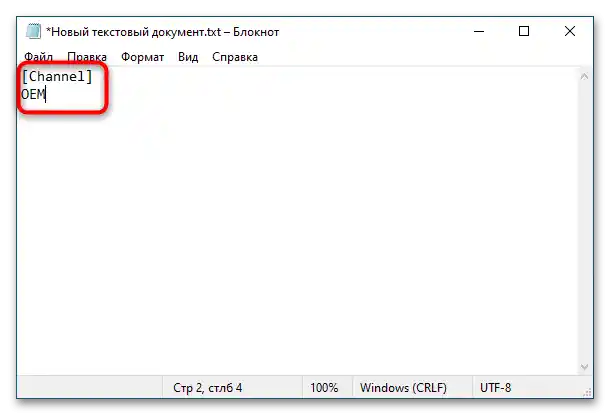
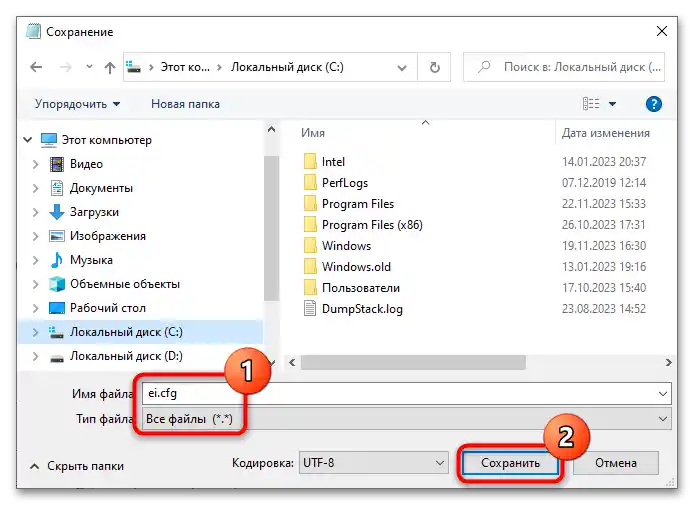
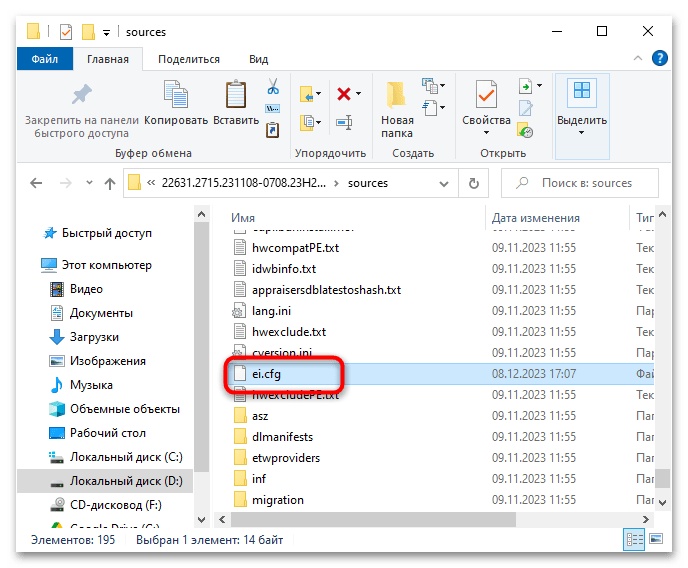
Po tem boste lahko poskusili namestiti Windows 10. Napaka bi morala izginiti.
Način 3: Odpravljanje napake pri namestitvi Windows
Rešitev je lahko učinkovita v primeru, da pride do napake pri namestitvi Windows 10 na star računalnik ali virtualni stroj "Hyper-V" z manj kot minimalno količino pomnilnika – 1 GB za 32-bitni in 2 GB za 64-bitni sistem.Če se namestitev izvaja na VM, ji preprosto dodelite več pomnilnika, v primeru namestitve gostiteljske sistema pa najprej ustvarite datoteko za zamenjavo na trdem disku.
- Če je trdi disk že razdeljen na particije, takoj po prejemu napake zaprite okno s sporočilom in pritisnite kombinacijo tipk Shift + F10, da odprete "Ukazno vrstico".
- V konzoli izvedite ukaz
wpeutil createpagefile /path=D:pf.sys, nato pa nadaljujte z namestitvijo sistema v običajnem načinu.
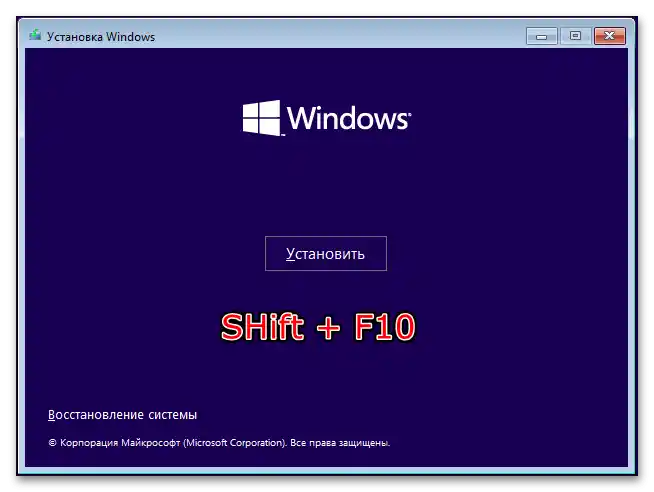
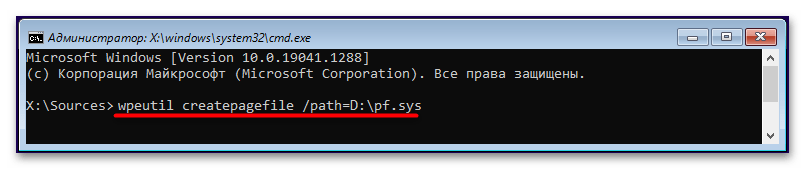
Napaka "Ni bilo mogoče najti licenčne pogodbe" pri namestitvi na šibko strojno opremo se pojavi dovolj redko. Bolj tipična je pri namestitvi na "Hyper-V" z omejenim obsegom dodeljene RAM.
Način 4: Uporaba drugega USB-vmesnika
V nekaterih situacijah pomaga ponovno povezovanje namestitvene naprave na druge USB-vmesnike. Najbolje je, da napravo priključite na zadnjo ploščo sistemske enote in brez uporabe adapterjev in razdelilnikov (USB-hubov). Če je bila naprava priključena na USB-vmesnik različice 2.0, jo priključite v vmesnik USB 3.0 in obratno. Prav tako se priporoča, da izklopite vse neuporabljene USB-naprave.
Način 5: Odprava napake v VMware Workstation
Posebno pozornost si zasluži napaka "Ni bilo mogoče najti licenčne pogodbe" pri namestitvi Windows 10 na virtualni stroj VMware Workstation. Pri ustvarjanju VM ta hipervizor doda v seznam opreme disketni pogon, do katerega se včasih sklicuje namestitveni program Windows v iskanju licenčne datoteke. Ker je disketni pogon prazen, se pojavi opisana napaka.Da se je znebite, pojdite v nastavitve virtualnega stroja in odstranite Floppy iz seznama opreme.
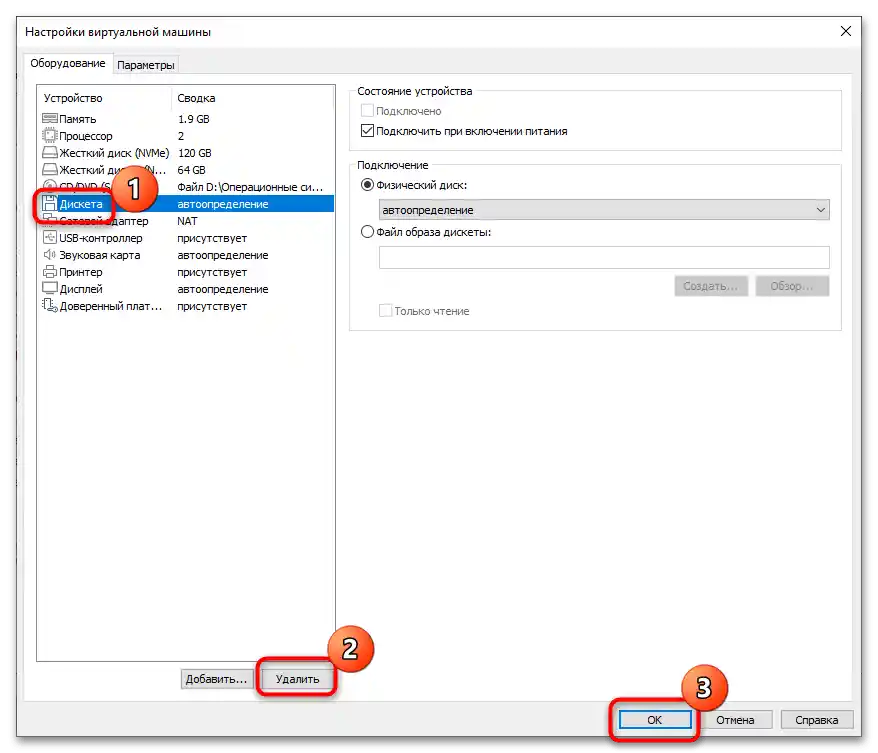
Dodatno lahko priporočamo, da ob ustvarjanju novega virtualnega stroja ne navedete poti do namestitvenega ISO-slike Windows, temveč izberete možnost "Operacijski sistem bom namestil kasneje", nato pa v nastavitvah VM ročno povežete ISO z virtualnim CD/DVD.
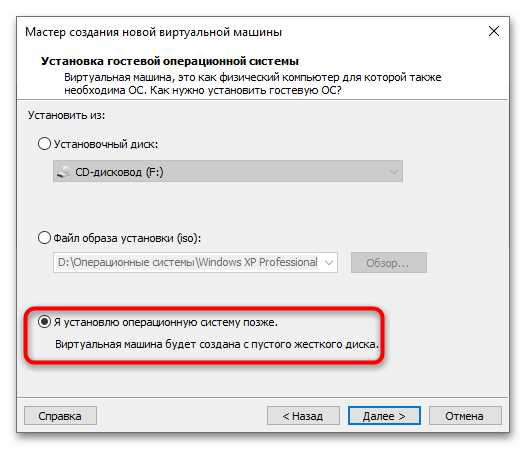
Nazadnje, če se je napaka pojavila med namestitvijo Windows 10 različice Evaluation na virtualni stroj VMware Workstation, lahko rešitev težave predstavlja odklop VM od interneta ali preklop omrežnega načina iz "NAT" na "Bridged" ali "Host Only".
Dodatne rešitve
V večini primerov je mogoče napako odpraviti na enega od zgoraj navedenih načinov. Dodatno lahko poskusite naslednje rešitve:
- Če je bila za ustvarjanje namestitvene USB naprave z Windows 10 uporabljena malo znana programska oprema, zapišite distribucijo na USB napravo z uporabo dobro preverjenih in zaupanja vrednih programov. Na primer, Rufus ali Media Creation Tool.
Več:
Kako uporabljati Rufus
Programi za ustvarjanje zagonske USB naprave - Preverite USB napravo in trdi disk na prisotnost logičnih in fizičnih napak. Za iskanje napak datotečnega sistema lahko uporabite vgrajeno orodje "ChkDsk", za odkrivanje poškodovanih sektorjev pa je bolje uporabiti zunanje aplikacije, kot je Victoria. Z navodili za uporabo teh orodij se lahko seznanite preko spodnjih povezav.
Več:
Obnavljamo trdi disk s programom Victoria
Preverjanje USB naprav na napake - Ponastavite nastavitve BIOS-a. Najlažji način za to je, da popolnoma izklopite računalnik iz napajanja in odstranite CMOS baterijo BIOS-a za 10-15 minut.
- V redkih primerih se lahko napaka pojavi pri namestitvi Windows 10 na prenosni računalnik, ki deluje na baterijo.Povežite prenosni računalnik z napajalnikom.
- Če je v BIOS-u omogočena možnost "Secure Boot", jo onemogočite ali uporabite način UEFI. O načinu UEFI in njegovem vključevanju preberite v spodnjih povezavah:
Več informacij:
UEFI ali Legacy: kaj je boljše za Windows 10
Kako omogočiti UEFI v BIOS-u
Kako ustvariti zagonski USB z Windows 10 za UEFI - Izključite težave z delovno pomnilnikom. Za preverjanje stanja RAM-a lahko uporabite vgrajeno orodje "mdsched" ali tretjo programsko opremo Memtest86.
Več informacij: Kako preveriti delovno pomnilnik v Windows 10
